『効果音ポン出しくん』で実況動画や生放送を盛り上げよう!(お得情報)
昨日は第12回実況者杯の結果発表&打ち上げ生放送にお越しいただきありがとうございました。大会が無事ここまで来れたのも皆様のおかげです。感謝感謝!
さて、その生放送でやけに効果音が鳴っていたのを耳にしてはいないでしょうか?
今日のブロマガは実況動画や生放送の演出の助けになるかもしれないフリーソフトの情報共有記事になります。
実況者杯では様々な実況者の方を応援したいという気持ちもありますので、使えそうなものは出し惜しみせずみんなに教えちゃってます。使う、使わないは自分次第ですし!
<効果音を流す方法>
①直接音楽プレイヤーで再生する。
②サンプラーを使う。
③フリーソフトを使う。(この記事ではこちらを紹介します)
生放送中や実況動画をやっている最中(ここでは編集中に効果音を追加する…というのは除いています)に効果音を流す方法は大きく分けて3つ。
①は狙ったタイミングで流すのは難しい。
②はドンピシャで使えますが、音楽関係のことをやっている人でないとサンプラーって何?てんぷらの仲間?くらいの話でしょう。
しかもサンプラーはお値段結構します。ひぃ!
そこで今回は③です。
<効果音ポン出しくんの情報>
DLページ(vector)⇒https://www.vector.co.jp/soft/winnt/art/se499320.html
対応OS:win2000から。7でも動作可。(8以降は私が持ってないのでわかりません。)
※動作には.NET Framework 2.0以降が必要(上記DLページに.NET Frameworkへのリンクもあります。)
使用可能音声ファイル形式:Wavファイルの他、MP3、Oggなど
※Wav、MP3があれば大抵はイケると思います。
<操作方法>
①ファイルを任意の場所に解凍して、「PonDashiKun.exe」を起動。
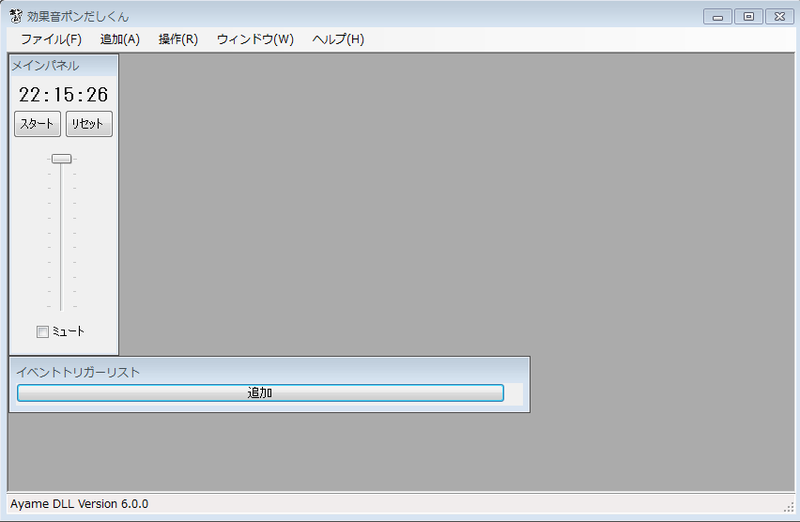
起動するとこんな画面が表示されます。
まだ操作はできないのでまずはプロジェクトファイルを作ります。
②「ファイル」→「名前をつけて保存」
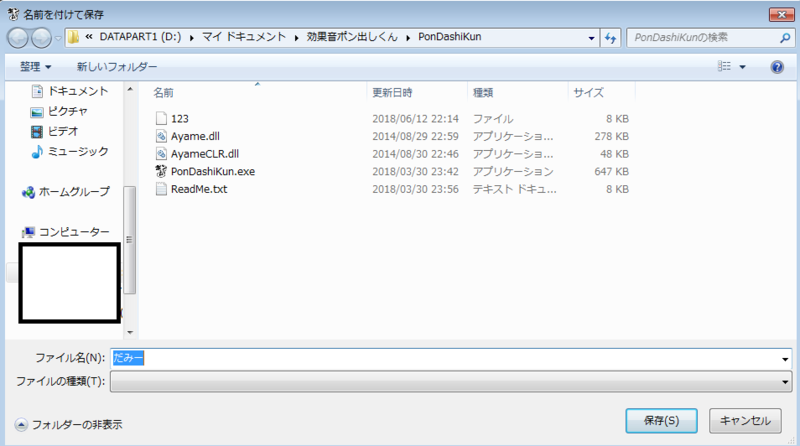
わかりやすくポン出しくんが解凍されたフォルダを指定して保存するといいと思います。
プロジェクトファイルの名前はなんでもOK。
以降は作成したプロジェクトファイルを開いて操作します。
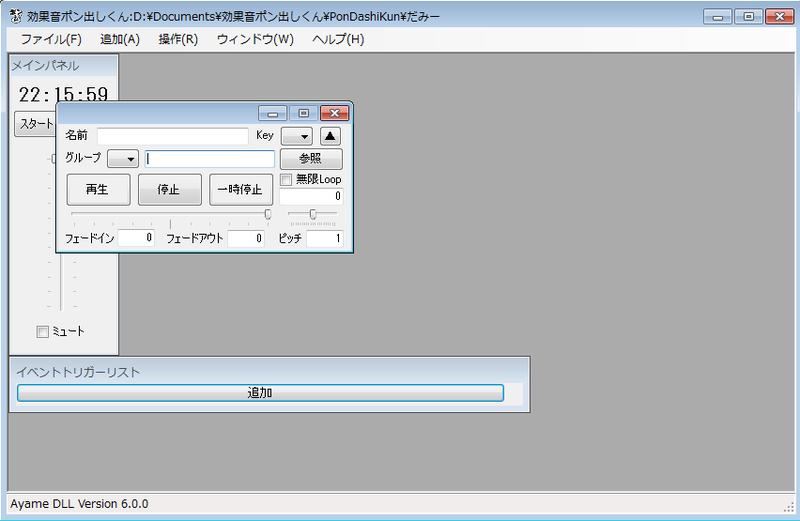
③「追加」を押すと上画面のように再生・停止などと書かれたウィンドウが出てきます。
あとは「参照」から任意の音声ファイルを選択していきます。(短時間の効果音やジングル、もしくは音楽を指定することもできます。)
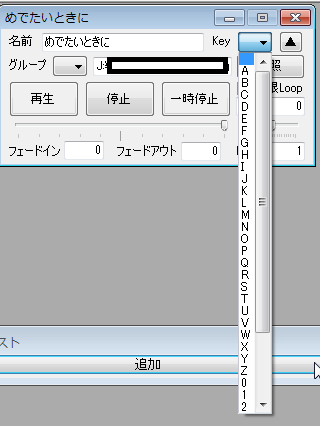
いくつか画面機能をご紹介。
『名前』:該当ファイルを自分でわかりやすいようにネーミングできる。
『再生・停止・一時停止』:実際に音声ファイルを聞けます。その下のボリュームも調整可能です。
『Key』:キーボードのどのボタンでこの音を再生するか決められます。
『操作』→『バックグラウンド入力許可』でアクティブウィンドウでなくても対象のキーで音声ファイルが再生されるようになります。ただし、非アクティブでも反応してしまうので、例えば文字を打っている際に音が出るキーを押すと鳴ります。気をつけましょう。(デフォルトはチェックが外れているのでお好みで)
<生放送でどういうことをやっていたか?>
要はポン出しくんで設定していた音声ファイルを再生したいタイミングでキーボードを叩いてたってだけです。簡単ですね~。
ただし、ポン出しくんがアクティブウィンドウである必要があります。(自分は誤作動を防ぐためにバックグラウンド入力許可を出してないのです。)
ちなみにボタンを連打すると連続で流れます。
マリ○の1UP音とか用意しておくと楽しい!
あとはUCのテーマを流していい雰囲気に持っていく…とか。
<活用方法>
生放送で演出のためにポン出しを使う。
実況動画の収録時にポン出しを使う。
SkypeやDiscordの通話時に使う。
効果音や曲が流れるだけでもだいぶ楽しくなります。
フリー素材はニコニコモンズや「効果音 フリー」「BGM フリー」とかで検索をするとたくさん出てきますのでサイトの規約に従って使用して下さい。
実際ポン出しソフトは自分でやってみるのが一番です。
いくつかの音を流してみるととても楽しくなってくるので興味のある方はDLしてみてね!